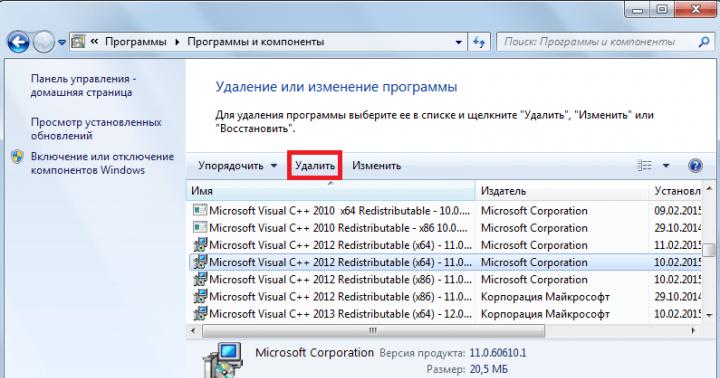Еще до недавнего времени при покупке нового компьютера и выборе устанавливаемого накопителя, у пользователя был единственный выбор - жесткий диск HDD. И тогда нас интересовало всего два параметра: скорость вращения шпинделя (5400 или 7200 RPM), емкость диска и объема кэша.
Давайте разберемся в плюсах и минусах обоих типов накопителей и проведем наглядное сравнение HDD и SSD.
Принцип работы
Традиционный накопитель или как его принято называть ПЗУ (постоянное запоминающее устройство) необходим для хранения данных даже после полного отключения питания. В отличие от ОЗУ (оперативного запоминающего устройства) или RAM, хранящиеся в памяти данные не стираются после выключения компьютера.
Классический жесткий диск состоит из нескольких металлических «блинов» с магнитным покрытием, а считывание и запись данных происходит с помощью специальной головки, которая перемещается над поверхностью вращающегося на высокой скорости диска.

У твердотельных накопителей совершенно иной принцип работы. В SSD напрочь отсутствуют какие-либо движимые компоненты, а его «внутренности» выглядят как набор микросхем флэш-памяти, размещенных на одной плате.

Такие чипы могут устанавливаться как на материнскую плату системы (для особо компактных моделей ноутбуков и ультрабуков), на карту PCI Express для стационарных компьютеров или специальный слот ноутбука. Используемые в SSD-чипы отличаются от тех, что мы видим во флешке. Они значительно надежнее, быстрее и долговечнее.
История дисков
Жесткие магнитные диски имеют весьма продолжительную (разумеется, по меркам развития компьютерных технологий) историю. В 1956 году компания IBM выпустила малоизвестный компьютер IBM 350 RAMAC , который был оснащен огромным по тем меркам накопителем информации в 3,75 МБ.

В этих шкафах можно было хранить целых 7,5 МБ данных
Для построения такого жесткого диска пришлось установить 50 круглых металлических пластин. Диаметр каждой составлял 61 сантиметр. И вся эта исполинская конструкция могла хранить… всего одну MP3-композицию с низким битрейтом в 128 Кб/с.
Вплоть до 1969 года этот компьютер использовался правительством и научно-исследовательскими институтами. Еще каких-то 50 лет назад жесткий диск такого объема вполне устраивал человечество. Но стандарты кардинально изменились в начале 80-х.
На рынке появились дискеты формата 5,25-дюймов (13,3 сантиметра), а чуть позднее и 3,5- и 2,5-дюймовые (ноутбучные) варианты. Хранить такие дискеты могли до 1,44 МБ-данных, а ряд компьютеров и того времени поставлялись без встроенного жесткого диска. Т.е. для запуска операционной системы или программной оболочки нужно было вставить дискету, после чего ввести несколько команд и только потом приступать к работе.

За всю историю развития винчестеров было сменено несколько протоколов: IDE (ATA, PATA), SCSI, который позднее трансформировался в ныне известный SATA, но все они выполняли единственную функцию «соединительного моста» между материнской платой и винчестером.
От 2,5 и 3,5-дюймовых флоппи-дисков емкостью в полторы тысячи килобайт, компьютерная индустрия перешла на жесткие диски такого же размера, но в тысячи раз большим объемом памяти. Сегодня объем топовых 3.5-дюймовых HDD-накопителей достигает 10 ТБ (10 240 ГБ); 2.5-дюймовых - до 4 ТБ.
История твердотельных SSD-накопителей значительно короче. О выпуске устройства для хранения памяти, которое было бы лишено движущихся элементов, инженеры задумались еще в начале 80-х. Появление в эту эпоху так называемой пузырьковой памяти было встречено весьма враждебно и идея, предложенная французским физиком Пьером Вейссом еще в 1907 году в компьютерной индустрии не прижилась.

Суть пузырьковой памяти заключалась в разбиении намагниченного пермаллоя на макроскопические области, которые бы обладали спонтанной намагниченностью. Единицей измерения такого накопителя являлись пузырьки. Но самое главное - в таком накопителе не было аппаратно движущихся элементов.
О пузырьковой памяти очень быстро забыли, а вспомнили лишь во время разработки накопителей нового класса - SSD.
В ноутбуках SSD появились только в конце 2000-х. В 2007 году на рынок вышел бюджетный ноутбук OLPC XO–1, оснащенный 256 МБ оперативной памяти, процессором AMD Geode LX–700 с частотой в 433 МГц и главной изюминкой - NAND флеш-памятью на 1 ГБ.

OLPC XO–1 стал первым ноутбук, который использовал твердотельный накопитель. А вскоре к нему присоединилась и легендарная линейка нетбуков от Asus EEE PC с моделью 700, куда производитель установил 2-гигабайтный SSD-диск.

В обоих ноутбуках память устанавливалась прямо на материнскую плату. Но вскоре производители пересмотрели принцип организации накопителей и утвердили 2,5-дюймовый формат, подключаемый по протоколу SATA.
Емкость современных SSD-накопителей может достигать 16 ТБ. Совсем недавно компания Samsung представила именно такой SSD, правда, в серверном исполнении и с космической для обычного обывателя ценой.
Плюсы и минусы SSD и HDD
Задачи накопителей каждого класса сводятся к одному: обеспечить пользователя работающей операционной системой и позволить хранить ему персональные данные. Но и у SSD, и у HDD есть свои характерные особенности.
Цена

SSD намного дороже традиционных HDD. Для определения разницы используется простая формула: цена накопителя делится на его емкость. В результате, получается стоимость 1 ГБ емкости в валюте.
Итак, стандартный HDD на 1 ТБ в среднем обходится в $50 (3300 руб). Стоимость одного гигабайта составляет $50/1024 ГБ = $0,05, т.е. 5 центов (3,2 рубля). В мире SSD все намного дороже. SSD емкостью в 1 ТБ в среднем обойдется в $220, а цена за 1 ГБ по нашей несложной формуле составит 22 цента (14,5 рублей), что в 4.4 раза дороже HDD.
Радует то, что стоимость SSD стремительно снижается: производители находят более дешевые решения для производства накопителей и ценовой разрыв между HDD и SSD сокращается.
Средняя и максимальная емкость SSD и HDD

Всего несколько лет назад между максимальной емкостью HDD и SSD стояла не только числовая, но и технологическая пропасть. Найти SSD, который бы по количеству хранимой информации мог соперничать с HDD было невозможно, но сегодня рынок готов предоставить пользователю и такое решение. Правда, за внушительные деньги.
Максимальная емкость SSD, которые предлагаются для потребительского рынка, составляет 4 ТБ. Подобный вариант в начале июля 2016 года . И за 4 ТБ пространства придется выложить $1499.

Базовый объем HDD-памяти для ноутбуков и компьютеров, выпускаемых во второй половине 2016 года составляет от 500 ГБ до 1 ТБ. Аналогичные по мощности и характеристикам модели, но с установленным SSD-накопителем, довольствуются лишь 128 ГБ.
Скорость SSD и HDD
Да, именно за этот показатель переплачивает пользователь, когда отдает предпочтение SSD-хранилищу. Его скорость многократно превосходят показатели, которыми может похвастать HDD. Система способна загружаться всего за несколько секунд, на запуск тяжеловесных приложений и игр уходит значительно меньше времени, а копирование больших объемов данных из многочасового процесса превращается в 5–10 минутный.
Единственное «но» - данные с SSD накопителя удаляются настолько же быстро, насколько копируются. Поэтому при работе с SSD вы можете просто не успеть нажать кнопку отмена, если однажды внезапно удалите важные файлы.
Фрагментация

Любимое «лакомство» любого HDD-винчестера - большие файлы: фильмы в формате MKV, большие архивы и образы BlueRay-дисков. Но стоит вам загрузить винчестер сотней-другой мелких файлов, фотографий или MP3-композиций, как считывающая головка и металлические блины приходят в замешательство, в результате чего значительно падает скорость записи.
После заполнения HDD, многократного удаления/копирования файлов, жесткий диск начинает работать медленнее. Это связано с тем, что по всей поверхности магнитного диска разбросаны части файла и когда вы дважды щелкаете мышкой по какому-либо файлу, считывающая головка вынуждена искать эти фрагменты из разных секторов. Так тратится время. Это явление и называется фрагментацией , а в качестве профилактических мер, позволяющих ускорить HDD, предусмотрен программно-аппаратный процесс дефрагментации или упорядочивания таких блоков/частей файлов в единую цепочку.
Принцип работы SSD кардинально отличается от HDD, а любые данные могут записываться в любой сектор памяти с дальнейшим моментальным считыванием. Именно поэтому для накопителей SSD дефрагментация не нужна.
Надежность и срок службы

Помните главное преимущество SSD-накопителей? Верно, отсутствие движущихся элементов. Именно поэтому вы можете использовать ноутбук с SSD в транспорте, по бездорожью или условиях, неизбежно связанных с внешними вибрациями. На стабильности работы системы и самого накопителя это не скажется. Хранящиеся на SSD данные не пострадают даже в случае падения ноутбука.
У HDD все с точностью наоборот. Считывающая головка располагается всего в нескольких микрометрах от намагниченных болванок, и поэтому любая вибрация может привести к появлению «битых секторов» - областей, которые становятся непригодными для работы. Регулярные толчки и неосторожное обращение с компьютером, который работает на базе HDD, приведет к тому, что рано или поздно такой винчестер попросту, говоря на компьютерном жаргоне, «посыпется» или перестанет работать.
Несмотря на все преимущества SSD, у них есть тоже весьма существенный недостаток - ограниченный цикл использования. Он напрямую зависит от количество циклов перезаписи блоков памяти. Другими словами, если вы ежедневно будете копировать/удалять/вновь копировать гигабайты информации, то очень скоро вызовите клиническую смерть своего SSD.
Современные SSD-накопители оснащены специальным контроллером, который заботится о равномерном распределении данных по всем блокам SSD. Так удалось значительно повысить максимальное время работы до 3000 – 5000 циклов.
Насколько долговечен SSD? Просто взгляните на эту картинку:

А потом сравните с гарантийным сроком эксплуатации, который обещает производитель конкретно вашего SSD. 8 – 13 лет для хранения, поверьте, не так и плохо. Да и не стоит забывать о том прогрессе, который приводит к постоянному увеличению емкости SSD при неизменно снижающейся их стоимости. Думаю, через несколько лет ваш SSD на 128 ГБ можно будет отнести к музейному экспонату.
Форм-фактор

Битва размеров накопителей всегда была вызвана типом устройств, в которых они устанавливаются. Так, для стационарного компьютера абсолютно некритична установка как 3.5-дюймового, так и 2.5-дюймового диска, а вот для портативных устройств, вроде ноутбуков, плееров и планшетов нужен более компактный вариант.
Самым миниатюрным серийным вариантом HDD считался 1.8-дюймовый формат. Именно такой диск использовался в уже снятом с производства плеере iPod Classic.
И как не старались инженеры, построить миниатюрный HDD-винчестер емкостью более 320 ГБ им так и не удалось. Нарушить законы физики невозможно.
В мире SSD все намного перспективнее. Общепринятый формат в 2,5-дюйма стал таковым не из-за каких-либо физических ограничений с которыми сталкиваются технологии, а лишь в силу совместимости. В новом поколении ультрабуков от формата 2.5‘’ постепенно отказываются, делая накопители все более компактными, а корпуса самих устройств более тонкими.
Шум

Вращение дисков даже в самом продвинутом HDD-винчестере нераздельно связано с возникновение шума. Считывание и запись данных приводят в движение головку диска, которая с безумной скоростью мечется по всей поверхности устройства, что также вызывает характерное потрескивание.
SSD-накопители абсолютно бесшумны, а все происходящие внутри чипов процессы проходят без какого-либо сопутствующего звука.
Итог

Подводя итог сравнения HDD и SSD, хочется четко определить основные преимущества каждого типа накопителей.
Достоинства HDD: емкие, недорогие, доступные.
Недостатки HDD: медленные, боятся механических воздействий, шумные.
Достоинства SSD: абсолютно бесшумные, износоустойчивые, очень быстрые, не имеют фрагментации.
Недостатки SSD: дорогие, теоретически имеют ограниченный ресурс эксплуатации.
Без преувеличения можно сказать, что одним из самых эффективных методов апгрейда старенького ноутбука или компьютера остается установка SSD-накопителя вместо HDD. Даже при самой свежей версии SATA можно добиться троекратного прироста производительности.
Твердотельные накопители становятся все более популярными в качестве хранилища обновлений для компьютеров из-за их преимущества производительности и мощности, которые они предлагают. Эти преимущества достигаются за счет использования флэш-памяти вместо вращающийся металлической пластины для хранения данных. Несмотря на то, что твердотельный накопитель является отличным выбором в качестве диска для установки OS Windows, для повышения производительности, но есть потенциальные проблемы, которые вы должны знать прежде, чем сделать переход с обычного жесткого диска на SSD.
Преимущества SSD
Скорость
Хотя типичный 2,5-дюймовый жесткий диск, тарелка вращается со скоростью 5400 об / мин, он не может, как правило, предоставить доступ к чтению или записи данных быстрее, чем SSD. Поскольку SSD твердотельные устройства, которые не имеют platters, чтобы повернуть головку или запустить привод, чтобы двигаться назад и вперед, они могут записать новые данные или найти и прочитать или хранить информацию быстрее и более надежно, чем жесткие диски, которые обычно используются в ноутбуках и настольных ПК.
Экономия энергии
По сравнению с HDD, SSD практически не тратят энергию. Как бы хорошо не были разработаны движущиеся части традиционного жесткого диска и смазаны, трение, вызванное их быстрым движением частей, как правило, генерируют много тепла. Тепло создаёт и дополнительную мощность, которую оно берет, чтобы вентиляторы охлаждения работали быстрее, это является экономически и экологически расточительным.
Шок и падение сопротивления
В отличие от жестких дисков, SSD-накопители, по сути, могут выдержать удар, падение и встряску. SSD хранит данные в пределах твёрдого тела, интегральной схемы компонентов. Если вы уронили ваш ноутбук, вы, вероятно, не повредите ваш SSD диск. Кроме того, если ваш ноутбук будет коробиться или постоянно получает тряску во время выполнения считывания или записи данных, нет практически ничего, что может врезаться в высокую скорость и уничтожить ваши ценные данные.
Тишина
SSD молчат. HDD, с другой стороны, постоянно создают жужжание и гул, когда они крутятся. В HDD головка движется взад и вперед, чтобы найти, прочитать или записать данные, он гудит, шипит или идёт треск. Единственный звук, который вы услышите от большинства ноутбуков, оснащенных SSD-накопителями, это шум вентиляторов, используемых для охлаждения процессоров или графических процессоров.
Производительность
- Основная причина подумать об обновлении компьютера на твердотельный накопитель, является высокая производительность. Скорость операционной системы компьютера и программ влияет на то, как быстро она может быть запущена, установка и загрузка программ и открытие файлов. С твердотельным диском, вы можете ожидать, что ваш компьютер будет выполнять все эти операции более быстро. Кроме того, поскольку твердотельный накопитель не имеет движущихся частей, он может получать доступ к любой части мгновенно, в результате случайного чтения и характеристик записи, которые значительно превосходят то, как этого могут достичь жесткие диски.
Потребляемая мощность
- В твердотельном диске отсутствует высокоскоростной двигатель жесткого диска. Как результат, он потребляет меньше энергии. В тестах, был испытан HP Pavilion dm3 ноутбук с 5400 об / мин жестким диском Fujitsu и коллекция твердотельных накопителей, твердотельный диск показал улучшенное время работы от батарей компьютера и с шести часов на HDD, проработал более чем семь часов.
Недостатки SSD
Цена
- Твердотельные накопители относительные новички в мире вычислений и, вроде бы ничего нового, но вам придется за это заплатить кругленькую сумму. SSD впервые появились в нетбуках по нескольким причинам. Они меньше и быстрее, оба параметра из которых являются очень важными атрибутами в небольшом компьютере со слабым процессором. Однако, большинство из этих дисков были с очень низкой мощностью, для современных систем хранения данных стандартов и, следовательно, они были доступны по большой цене. Диск SSD в 250GB обойдется вам где-то от $300 до $1000 долларов, или примерно от 10 до 20 раз больше, чем стандартный жесткий диск такой же емкости.
Емкость
- Хотя емкость SSD накопителей продолжает расти вместе с их популярностью, их всё равно не сравнить со стандартными жесткими дисками, которые давно прошли 2 терабайт порог. Хотя теперь вы можете найти 1TB SSD, вам придется дорого за него заплатить. Для подавляющего большинства людей, высокая стоимость SSD не стоит выгоды. Хотя ёмкость SSD, вероятно, будут продолжать быстро совершенствоваться, но такой же ёмкости стандартные жесткие диски, можно купить и за гораздо меньшие деньги.
Скорость записи
- Для low-end SSD дисков, скорость записи - основной недостаток производительности, особенно учитывая, что наибольшим преимуществом использования SSD-это скорость. Хотя это правда, что скорость чтения, или скорость, с которой ваш компьютер может получить доступ к данным, быстрее в SSD, но как он записывает данные на диск-это уже другая история. Это потому, что на SSD-устройства должны сначала стереть старые данные, а потом записать новые данные. Это является недостатком, который средний пользователь может не заметить, но когда дело доходит до систем сбора данных, которые передают большие объемы информации и обратно, это становится проблемой.
Долголетие оборудования
- Микросхемы флэш-памяти, могут быть написаны и стерты миллионы раз, прежде чем она теряет способность сохранять данные. Это должно означать, что работа твердотельного диска будет длиться годами, прежде чем вы должны подумать о его замене. Однако, существуют определенные операции в Windows, которые увеличивают количество операций записи на диск. Например, виртуальная память Windows использует жесткий диск для расширения физической памяти компьютера; Windows делает частые изменения в файле виртуальной памяти, когда вы используете компьютер. Если вы используете твердотельный диск в качестве диска операционной системы, сохраняйте файл виртуальной памяти на внешнем диске, это поможет увеличить немного его жизнь.
В любом настольном компьютере или ноутбуке одним из ключевых аппаратных элементов является запоминающее устройство, на которое производится запись данных и их хранение. До недавнего времени в роли такого устройства использовались преимущественно жесткие диски или, как их еще называют, HDD-накопители. Подобные запоминающие устройства вместительны, имеют большой ресурс работы на отказ и устойчивы к перепадам напряжения. При этом, жесткие диски очень чувствительны к механическим воздействиям: встряска, вибрация и, тем более, падение могут вывести устройство из строя навсегда. К тому же, какой бы мощной не была аппаратная конфигурация компьютера, его производительность будет ограничена невысокой скоростью считывания данных у жесткого диска.
Решением, не имеющим подобных недостатков стали твердотельные накопители или как их еще называют SSD . Данные запоминающие устройства не только гораздо быстрее обрабатывают информацию, но и конструктивно отличаются от жестких дисков: в них вместо пластин и пишущей головки использованы микросхемы памяти, применяемые в компактных USB Flesh-накопителях.
Плюсы и минусы SSD-накопителей
К плюсам SSD-накопителей относится:
- Высокая скорость обработки данных . Скорость записи/считывания информации у SSD-накопителя составляет порядка 500 Мбайт/с, что в 3-3.5 раза выше чем у стандартного жесткого диска.
- Устойчивость к механическим воздействиям, вибрации, падениям . Это позволяет SSD-накопителям стать идеальным решением для различных ноутбуков и других переносных систем, которые при эксплуатации зачастую работают в дороге и поддаются тряске, неожиданным наклонам и перемещениям в пространстве.
- Отсутствие шума . SSD-накопители не имеют подвижных частей, поэтому во время работы бесшумны.
- Низкое потребление электроэнергии .
- Компактные габариты и небольшая масса конструкции . Вес SSD-накопителя не превышает 100 гр.
Однако при всех явных плюсах, SSD-диски имеют и свои недостатки:
- Ограниченное число циклов перезаписи . Для устройств, произведенных по технологии MLC количество циклов составляет порядка 10 000 раз (около 10 лет). SSD построенные по технологии SLC способны перезаписывать данные около 100 000 раз.
- Невозможность восстановления информации после перепада напряжения .
Как выбрать SSD накопитель?
Покупая SSD-диск, прежде всего, нужно знать какой из интерфейсов подключения поддерживает материнская плата вашего компьютера. SSD-накопители, выпускаемые для настольных ПК, совместимы с интерфейсами SATA3 и SATA2 . Различие между данными интерфейсами в пропускной способности, в первом случае она составляет 6 Гбит/с, во втором - 3 Гбит/с.
SSD-накопитель может быть установлен как отдельно, так и в тандеме со стандартными HDD-накопителями. Во втором случае SSD-накопитель используется для установки операционной системы, а жесткий диск для хранения файлов. За счет этого можно не только сэкономить средства, и купить твердотельный накопитель меньшего объема, но и значительно повысить быстродействие системы.
Для мобильных компьютерных систем используются твердотельные накопители, которые работают по подключению SATA2, SATA3 и mSATA. В ноутбуке твердотельный накопитель может быть установлен как вместо жесткого диска, так и параллельно с ним. Во втором случае, SSD устанавливается на место оптического привода.
В ноутбуках замена жесткого диска на SSD-накопитель поможет не только существенно увеличить скорость работы устройства, но и снизить его энергопотребление , продлив тем самым время автономной работы. Преимущество от использования пары SSD+HDD в мобильных компьютерах точно такое же, как и в настольных - пользователь на выходе получает значительно возросшую скорость работы системы и большой объем внутреннего хранилища.
Следующим важным показателем при выборе SSD-накопителя является значение показателя производительности системы хранения - IOPS, при этом, чем данное значение больше - тем быстрее будут сохраняться на диске объемные файлы. Чипы памяти, применяемые при производстве данных дисков, в настоящее время бывают двух видов - MLC и SLC, при этом последние обладают более длительным временем службы, но такие накопители и стоят дороже.
Еще одной важной характеристикой твердотельного диска является контроллер накопителя. Данное устройство контролирует работу всего SSD-накопителя и его отказ может вызвать поломку девайса в целом, поэтому при покупке верным решением будет отдать предпочтение изделию известной марки, например, Asus , Corsair , Kingston , Sandisk , Transcend (большинство из них представлены в нашем онлайн-каталоге) помимо гарантии на свой продукт, данные производители очень строго следят за качеством изделий, так что их продукция имеет минимальное количество поломок во время эксплуатации. Ну и напоследок можно упомянуть об объеме хранилища, который покупатель выбирает самостоятельно, исходя из своих потребностей.

Преимущество перехода на твердотельные SSD-накопители
В современных компьютерных системах далеко не последняя роль отведена жесткому диску. Классические модели HDD-накопителей уже не справляются с высокой скоростью обработки данных и зачастую сдерживают общую производительность десктопа, так что центральный процессор с запредельными рабочими характеристиками не может полностью раскрыть свой потенциал из-за низкой скорости обмена данными с накопителем.
Эту проблему можно решить путем установки современного высокоскоростного SSD-диска, который, не смотря на стоимость, является необходимым решением для создания производительного персонального компьютера или качественной модернизации старого системного блока.
Отдав предпочтение твердотельному жесткому SSD-диску, владелец получает надежный и высокоскоростной девайс, который станет глотком свежего воздуха для устаревшей компьютерной системы или поможет «с нуля» собрать производительный системный блок. Интернет-магазин Telemart.com.ua предлагает широкий выбор SSD-накопителей, так что любой желающий сможет подобрать накопитель нужного форм-фактора и объема.
Что такое SSD? Твердотельный накопитель (от англ. Solid-State Drive, SSD) – запоминающие устройство немеханического типа, выполненное на основе микросхем памяти и управляющего контролера.
Хотя данные устройства весьма компактны, сфера их применения не ограничивается использованием в ноутбуках, нетбуках и других портативных устройствах.
Их также устанавливают в обыкновенные настольные ПК, когда хотят достичь максимального быстродействия.
Помимо основных преимуществ твердотельных накопителей, таких как быстродействие, компактность (размер и вес), SSD имеют и ряд существенных недостатков: значительно меньшую износостойкость и существенно более высокую стоимость в пересчете на 1 Гб емкости.
Помимо замены основного жесткого магнитного диска SSD-накопителем, существует схема их комбинации, получившие название гибридных жестких дисков – Solid State hybrid drive.
При использовании такой схемы твердотельный накопитель, как правило, небольшой емкости (30 ГБ) используется в качестве буфера обмена, реже как отдельный накопитель (Dual Drive Hybrid System).
Такая схема компоновки позволяет использовать преимущество флеш-памяти – быстроту случайного доступа при сохранении невысокой стоимости хранения больших объемов данных.
На данный момент SSD-накопители доступные для широкого круга потребителей, имеют следующие объемы: 30/32 Гб, 60/64 Гб, 120/128 Гб, 240/256 Гб, 480/500/512 Гб, 1 Тб.
Основным интерфейсом подключения служит SATA III, хотя в последнее время производители ноутбуков отказываются от использования mSATA в пользу NGFF.
Основные рынки потребления твердотельных накопителей – серверный, потребительский, индустриальные решения.
Стоимость твердотелых накопителей постепенно снижается, если в 2013 году SSD-диск емкостью 128 Гб имел стоимость 70-80 долларов, то сейчас аналогичное устройство можно найти за 55-65.
Что такое SSD - архитектура SSD-накопителей
SSD-накопители могут быть построены с использованием энергонезависимой NAND SSD и энергозависимой памяти RAM SSD.
Накопители NAND SSD появились на рынке относительно недавно, но уверенно заняли свою нишу на рынке SSD-накопителей из-за относительно невысокой стоимости.
До 2012 года преимуществом NAND SSD-накопителей перед обычными жесткими дисками была лишь компактность и высокая скорость поиска информации, скорость записи существенно уступала HDD.
После 2012 года данный недостаток был устранен и на сегодняшний день возможности NAND SSD-накопителей по скорости чтения/записи в несколько раз превышают возможности обычных жестких дисков, сохраняя компактность и минимальные размеры устройства.
Для широкого круга пользовательских задач используется именно NAND SSD-накопители.
Важно! Как отмечалось выше, RAM SSD построены c использованием энергозависимой памяти. Такая же память используется в оперативной памяти компьютера (ОЗУ). Данная архитектура характеризуется сверхбыстрой скоростью чтения, записи и поиском информации.
Из-за довольно высокой стоимости, решения с использованием RAM SSD достаточно узконаправленные и используются для ускорения работы крупных систем управления базами данных (СУБД), а также высокопроизводительных графических станций.
Для решения проблемы сохранения данных после потери питания, используются аккумуляторы, а более дорогостоящие реализации оснащены системами резервного и/или оперативного копирования.
Преимущества и недостатки SSD-накопителей
Упомянув в начале статьи преимущества твердотельных накопителей, мы отметили лишь ключевые из них. Ниже будет дан наиболее полный перечень преимуществ, которые несет использование твердотельных накопителей для решения повседневных задач.
Итак, к достоинствам SSD-накопителей относят:
1. Отсутствие подвижных частей и как следствие полное отсутствие шума и довольно высокая стойкость к механическим нагрузкам.
2. Высокая скорость чтения и записи, которая существенно выше HDD-дисков и близка к пропускной способности SATA-интерфейсов.
3. Постоянная величина времени считывания файлов вне зависимости от их расположения, фрагментации.
4. Низкое энергопотребление.
5. Низкое тепловыделение и широкие диапазоны рабочих температур.
6. Невысокая чувствительность к внешним электромагнитным полям.
7. Компактность (небольшие габариты, вес).
Нет ничего совершенного, поэтому помимо преимуществ также коснемся недостатков, с которыми столкнется пользователь компьютера, оснащенного SSD-диском:
1. Ограниченное количество циклов перезаписи. Данный недостаток характерен для NAND архитектуры SSD-накопителей, в RAM SSD он отсутствует. На данный момент большинство SSD-накопителей поддерживают возможность перезаписи на уровне 100 тыс. циклов.
Например, срок эксплуатации для накопителя объемом 120 ГБ при условии каждодневной записи информации объемом 20 ГБ, составляет 6 лет. При меньшем количестве ежедневно записываемой информации, срок службы соответственно возрастает.
Для устранения этого недостатка используются 2 вспомогательных решения: балансировка нагрузки, т.е. равномерная запись информации во все имеющиеся ячейки памяти, благодаря специальному контролеру, а также возможность мониторинга в режиме on-line за сроком службы ячеек памяти.
При исчерпании ресурса циклов перезаписи, накопитель переводится в режим только чтение, а вся информация остается доступной для создания резервной копии. Большинство SSD-накопителей известных брендов имеют гарантию 3 года.
2. Цена. Хотя существует четкая динамика снижения стоимости 1 ГБ твердотельных накопителей, разрыв в стоимости по сравнению с HDD-накопителями, на данный момент, составляет 3 раза (для сравнения выбирались 500 Гб HDD и SSD-диски).
Также следует отметить, что ценообразование в твердотельных жестких дисках жестко привязано к их емкости и растет прямо пропорционально ее увеличению. В то же время изменение цены HDD-диска от его объема растет медленнее SSD-конкурентов.
3. Невозможность восстановления информации при перепаде напряжения.
Поскольку контролер и SSD-носитель выполнены на одной плате, при превышении максимально допустимого предела напряжения или его перепаде, в большинстве случаев страдает весь SSD-накопитель, без возможности последующего восстановления информации.
В то же время HDD диски в аналогичной ситуации ограничиваются лишь сгоревшим контролером и информация доступна для восстановления.
Как видим недостатки SSD-дисков неритические и при должном подходе могут быть устранены, предоставляя пользователю широкие преимущества использования твердотельных накопителей для решения повседневных задач.
Многие при покупке flash-накопителя задаются вопросом: «как правильно выбрать флешку». Конечно, флешку выбрать не так уж и трудно, если точно знать для каких целей она приобретается. В этой статье я постараюсь дать полный ответ на поставленный вопрос. Я решил писать только о том, на что надо смотреть при покупке.
Flash-накопитель (USB-накопитель) – это накопитель, предназначенный для хранения и переноса информации. Работает флешка очень просто без батареек. Всего лишь нужно ее подключить к USB порту Вашего ПК.
1. Интерфейс флешки
На данный момент существует 2 интерфейса это: USB 2.0 и USB 3.0. Если Вы решили купить флешку, то я рекомендую брать флешку с интерфейсом USB 3.0. Данный интерфейс был сделан недавно, его главной особенностью является высокая скорость передачи данных. О скоростях поговорим чуть ниже.
Это один из главных параметров, на который нужно смотреть в первую очередь. Сейчас продаются флешки от 1 Гб до 256 Гб. Стоимость флеш-накопителя напрямую будет зависеть от объема памяти. Тут нужно сразу определиться для каких целей покупается флешка. Если вы собираетесь на ней хранить текстовые документы, то вполне хватит и 1 Гб. Для скачивания и переноски фильмов, музыки, фото и т.д. нужно брать чем больше, тем лучше. На сегодняшний день самыми ходовыми являются флешки объемом от 8Гб до 16 Гб.
3. Материал корпуса

Корпус может быть сделан из пластика, стекла, дерева, метала и т.д. В основном флешки делают из пластика. Тут я советовать нечего не могу, все зависит от предпочтений покупателя.
4. Скорость передачи данных
Ранее я писал, что существует два стандарта USB 2.0 и USB 3.0. Сейчас объясню, чем они отличаются. Стандарт USB 2.0 имеет скорость чтения до 18 Мбит/с, а записи до 10 Мбит/с. Стандарт USB 3.0 имеет скорость чтения 20-70 Мбит/с, а записи 15-70 Мбит/с. Тут, я думаю, объяснять ничего не надо.

Сейчас в магазинах можно найти флешки разных форм и размеров. Они могут быть в виде украшений, причудливых животных и т.д. Тут я бы посоветовал брать флешки, у которых есть защитный колпачок.
6. Защита паролем
Есть флешки, которые имеют функцию защиты паролем. Такая защита осуществляется при помощи программы, которая находится в самой флешке. Пароль можно ставить как на всю флешку, так и на часть данных в ней. Такая флешка в первую очередь будет полезна людям, которые переносят в ней корпоративную информацию. Как утверждают производители, потеряв ее можно не беспокоиться о своих данных. Не все так просто. Если такая флешка попадет в руки понимающего человека, то ее взлом это всего лишь дело времени.
Такие флешки внешне очень красивы, но я бы не рекомендовал их покупать. Потому что они очень хрупкие и часто ломаются пополам. Но если Вы аккуратный человек, то смело берите.
Вывод
Нюансов, как Вы заметили, много. И это только вершина айсберга. На мой взгляд, самые главные параметры при выборе: стандарт флешки, объем и скорость записи и чтения. А все остальное: дизайн, материал, опции – это всего лишь личный выбор каждого.Добрый день, мои дорогие друзья. В сегодняшней статье я хочу поговорить о том, как правильно выбрать коврик для мыши. При покупке коврика многие не придают этому никакого значения. Но как оказалось, этому моменту нужно уделять особое внимание, т.к. коврик определяют один из показателей комфорта во время работы за ПК. Для заядлого геймера выбор коврика это вообще отдельная история. Рассмотрим, какие варианты ковриков для мыши придуманы на сегодняшний день.

Варианты ковриков
1. Алюминиевые2. Стеклянные
3. Пластиковые
4. Прорезиненные
5. Двухсторонние
6. Гелиевые
А теперь я бы хотел поговорить о каждом виде поподробнее.
1. Сначала хочу рассмотреть сразу три варианта: пластиковые, алюминиевые и стеклянные. Такие коврики пользуются большой популярностью у геймеров. Например, пластиковые коврики легче найти в продаже. По таким коврикам мышь скользит быстро и точно. И самое главное такие коврики подходят как для лазерных, так и для оптических мышей. Алюминиевые и стеклянные коврики найти будет немного сложнее. Да и стоить они будут немало. Правда есть за что – служить они будут очень долго. Коврики данных видов имеют маленькие недостатки. Многие говорят, что при работе они шуршат и наощупь немного прохладные, что может вызывать у некоторых пользователей дискомфорт.

2. Прорезиненные (тряпичные) коврики имеют мягкое скольжение, но при этом точность движений у них хуже. Для обычных пользователей такой коврик будет в самый раз. Да и стоят они намного дешевле предыдущих.

3. Двухсторонние коврики, на мой взгляд, очень интересная разновидность ковриков для мыши. Как понятно из названия у таких ковриков две стороны. Как правило, одна сторона является скоростной, а другая высокоточной. Бывает так, что каждая сторона рассчитана на определенную игру.

4. Гелиевые коврики имеют силиконовую подушку. Она якобы поддерживает руку и снимает с нее напряжение. Лично для меня они оказались самыми неудобными. По назначению они рассчитаны для офисных работников, поскольку те целыми днями сидят за компьютером. Для обычных пользователей и геймеров такие коврики не подойдут. По поверхности таких ковриков мышь скользит очень плохо, да и точность у них не самая хорошая.

Размеры ковриков
Существует три вида ковриков: большие, средние и маленькие. Тут все в первую очередь зависит от вкуса пользователя. Но как принято считать большие коврики хорошо подходят для игр. Маленькие и средние берут в основном для работы.Дизайн ковриков
В этом плане, нет ни каких ограничений. Все зависит от того что Вы хотите видеть на своем коврике. Благо сейчас на ковриках что только не рисуют. Наиболее популярными являются логотипы компьютерных игр, таких как дота, варкрафт, линейка и т.д. Но если случилось, что Вы не смогли найти коврик с нужным Вам рисунком, не стоит огорчаться. Сейчас можно заказать печать на коврик. Но у таких ковриков есть минус: при нанесении печати на поверхность коврика его свойства ухудшаются. Дизайн в обмен на качество.
 На этом я хочу закончить статью. От себя желаю сделать Вам правильный выбор и быть им довольным.
На этом я хочу закончить статью. От себя желаю сделать Вам правильный выбор и быть им довольным.
У кого нет мышки или хочет её заменить на другую советую посмотреть статью: .
Моноблоки компании Microsoft пополнились новой моделью моноблока под названием Surface Studio. Свою новинку Microsoft представил совсем недавно на выставке в Нью-Йорке.

На заметку! Я пару недель назад писал статью, где рассматривал моноблок Surface. Этот моноблок был представлен ранее. Для просмотра статьи кликайте по .
Дизайн
Компания Microsoft свою новинку называет самым тонким в мире моноблоком. При весе в 9,56 кг толщина дисплея составляет всего лишь 12,5 мм, остальные габариты 637,35х438,9 мм. Размеры дисплея составляют 28 дюймов с разрешением больше чем 4К (4500х3000 пикселей), соотношение сторон 3:2.
На заметку! Разрешение дисплея 4500х3000 пикселей соответствует 13,5 млн пикселей. Это на 63% больше, чем у разрешения 4К.
Сам дисплей моноблока сенсорный, заключенный в алюминиевый корпус. На таком дисплее очень удобно рисовать стилусом, что в итоге открывает новые возможности использования моноблоком. По моему мнению эта модель моноблока будет по нраву творческим людям (фотографы, дизайнеры и т. д.).

На заметку! Для людей творческих профессий я советую посмотреть статью, где я рассматривал моноблоки подобного функционала. Кликаем по выделенному: .
Ко всему выше написанному я бы добавил, что главной фишкой моноблока будет его возможность мгновенно превращаться в планшет с огромной рабочей поверхностью.

На заметку! Кстати, у компании Microsoft есть еще один удивительный моноблок. Чтобы узнать о нем, переходите по .
Технические характеристики
Характеристики я представлю в виде фотографии.
Из периферии отмечу следующее: 4 порта USB, разъем Mini-Display Port, сетевой порт Ethernet, card-reader, аудио гнездо 3,5 мм, веб-камера с 1080р, 2 микрофона, аудиосистема 2.1 Dolby Audio Premium, Wi-Fi и Bluetooth 4.0. Так же моноблок поддерживает беспроводные контроллеры Xbox.



Цена
При покупке моноблока на нем будет установлена ОС Windows 10 Creators Update. Данная система должна выйти весной 2017 года. В данной операционной системе будет обновленный Paint, Office и т. д. Цена на моноблок будет составлять от 3000 долларов.Дорогие друзья, пишите в комментариях, что вы думаете об этом моноблоке, задавайте интересующие вопросы. Буду рад пообщаться!
Компания OCZ продемонстрировала новые SSD-накопители VX 500. Данные накопители будут оснащаться интерфейсом Serial ATA 3.0 и сделаны они в 2.5-дюймовом форм-факторе.

На заметку! Кому интересно, как работает SSD-диски и сколько они живут, можно прочитать в ранее мною написанной статье: .Новинки выполнены по 15-нанометровой технологии и будут оснащаться микрочипами флеш-памяти Tochiba MLC NAND. Контроллер в SSD-накопителях будет использоваться Tochiba TC 35 8790.
Модельный ряд накопителей VX 500 будет состоять из 128 Гб, 256 Гб, 512 Гб и 1 Тб. По заявлению производителя последовательна скорость чтения будет составлять 550 Мб/с (это у всех накопителей этой серии), а вот скорость записи составит от 485 Мб/с до 512 Мб/с.

Количество операций ввода/вывода в секунду (IOPS) с блоками данных размером 4 кбайта может достигать 92000 при чтении, а при записи 65000 (это все при произвольном).
Толщина накопителей OCZ VX 500 будет составлять 7 мм. Это позволит использовать их в ультрабуках.


Цены новинок будут следующими: 128 Гб — 64 доллара, 256 Гб — 93 доллара, 512 Гб — 153 доллара, 1 Тб — 337 долларов. Я думаю, в России они будут стоить дороже.
Компания Lenovo на выставке Gamescom 2016 представила свой новый игровой моноблок IdeaCentre Y910.

На заметку! Ранее я писал статью, где уже рассматривал игровые моноблоки разных производителей. Данную статью можно посмотреть, кликнув по этой .

Новинка от Lenovo получила безрамочный дисплей размером 27 дюймов. Разрешение дисплея составляет 2560х1440 пикселей (это формат QHD), частота обновлений равна 144 Гц, а время отклика 5 мс.

У моноблока будет несколько конфигураций. В максимальной конфигурации предусмотрен процессор 6 поколения Intel Core i7, объем жесткого диска до 2 Тб или объемом 256 Гб. Объем оперативной памяти равен 32 Гб DDR4. За графику будет отвечать видеокарта NVIDIA GeForce GTX 1070 либо GeForce GTX 1080 с архитектурой Pascal. Благодаря такой видеокарте к моноблоку можно будет подключить шлем виртуальной реальности.
Из периферии моноблока я бы выделил аудиосистему Harmon Kardon с 5-ваттными динамиками, модуль Killer DoubleShot Pro Wi-Fi, веб-камеру, USB порты 2.0 и 3.0, разъемы HDMI.

В базовом варианте моноблок IdeaCentre Y910 появиться в продаже в сентябре 2016 года по цене от 1800 евро. А вот моноблок с версией «VR-ready» появится в октябре по цене от 2200 евро. Известно, что в этой версии будет стоять видеокарта GeForce GTX 1070.
Компания MediaTek решила модернизировать свой мобильный процессор Helio X30. Так что теперь разработчики из MediaTek проектируют новый мобильный процессор под названием Helio X35.

Я бы хотел вкратце рассказать о Helio X30. Данный процессор имеет 10 ядер, которые объединены в 3 кластера. У Helio X30 есть 3 вариации. Первый - самый мощный состоит из ядер Cortex-A73 с частотой до 2,8 ГГц. Так же есть блоки с ядрами Cortex-A53 с частотой до 2,2 ГГц и Cortex-A35 с частотой 2,0 ГГц.

Новый процессор Helio X35 тоже имеет 10 ядер и создается он по 10-нанометровой технологии. Тактовая частота в этом процессоре будет намного выше, чем у предшественника и составляет от 3,0 Гц. Новинка позволит задействовать до 8 Гб LPDDR4 оперативной памяти. За графику в процессоре скорее всего будет отвечать контроллер Power VR 7XT.
Саму станцию можно увидеть на фотографиях в статье. В них мы можем наблюдать отсеки для накопителей. Один отсек с разъемом 3,5 дюймов, а другой с разъемом 2,5 дюймов. Таким образом к новой станции можно будет подключить как твердотельный диск (SSD), так и жесткий диск (HDD).

Габариты станции Drive Dock составляют 160х150х85мм, а вес ни много ни мало 970 граммов.
У многих, наверное, возникает вопрос, как станция Drive Dock подключается к компьютеру. Отвечаю: это происходит через USB порт 3.1 Gen 1. По заявлению производителя скорость последовательного чтения будет составлять 434 Мб/сек, а в режиме записи (последовательного) 406 Мб/с. Новинка будет совместима с Windows и Mac OS.

Данное устройство будет очень полезным для людей, которые работают с фото и видео материалами на профессиональном уровне. Так же Drive Dock можно использовать для резервных копий файлов.
Цена на новое устройство будет приемлемой — она составляет 90 долларов.
На заметку!
Ранее Рендучинтала работал в компании Qualcomm. А с ноября 2015 года он перешел в конкурирующую компанию Intel.

В своем интервью Рендучинтала не стал говорить о мобильных процессорах, а лишь сказал следующее, цитирую: «Я предпочитаю меньше говорить и больше делать».
Таким образом, топ-менеджер Intel своим интервью внес отличную интригу. Нам остается ждать новых анонсов в будущем.